Annuncio
Stanco di trascinare file nei messaggi di posta elettronica ogni volta che vuoi condividere qualcosa? Potrebbe esserci un modo migliore. Sia che tu voglia condividere un singolo file con un altro Mac nelle vicinanze, una cartella con un PC Windows sul stessa rete, o diversi gigabyte di video con un amico dall'altra parte del mondo, abbiamo te coperto.
Ecco la nostra guida definitiva alla condivisione di file e cartelle dal tuo computer Mac.
AirDrop
Adatto a: La condivisione di file localmente con altri dispositivi Mac o iOS nelle vicinanze non funziona con macchine Windows, Android o non Apple.
AirDrop è l'utilità di trasferimento file locale di Apple e, come molte altre tecnologie Apple, funziona solo con altri dispositivi Apple. Puoi trasferire file, pagine web, contatti e così via tra diversi computer Mac e iPhone e iPad con iOS.
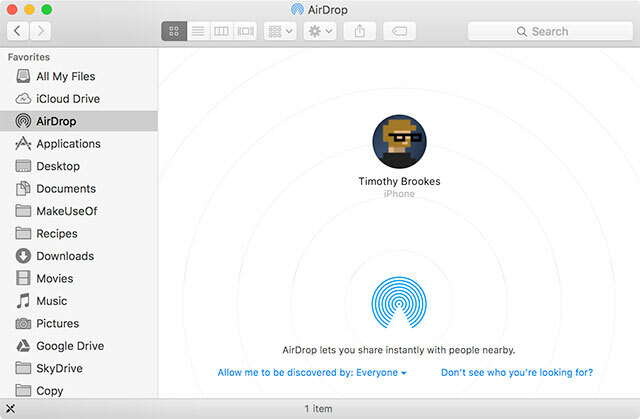
Per utilizzare AirDrop, dovrai abilitare Wi-Fi e Bluetooth su entrambi i dispositivi, ma non è necessario che tutte le parti condividano la stessa rete. Apple non sembra aver imposto un limite alle dimensioni dei file sui trasferimenti effettuati tramite AirDrop, ma poiché la tecnologia è wireless, tieni presente che i trasferimenti di grandi dimensioni possono richiedere del tempo per essere completati. È anche possibile inviare più file utilizzando AirDrop.
Troverai AirDrop come opzione sotto il Condividere menu sia sui computer Mac che sui dispositivi mobili Apple. Su un Mac puoi fare clic su AirDrop nella barra laterale del Finder per visualizzare un elenco di dispositivi nelle vicinanze compatibili. Puoi anche impostare le tue impostazioni sulla privacy qui (trovate scorrendo verso l'alto per rivelare il Centro di controllo su iOS).
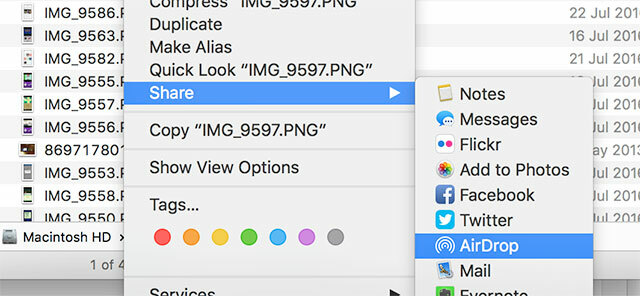
Su un Mac puoi fare clic con il pulsante destro del mouse su un file (o selezionarne diversi), quindi andare su Condividi > AirDrop e selezionare un dispositivo di destinazione. Su un dispositivo iOS dovrai prima effettuare la selezione (ad esempio più immagini nell'app Foto), quindi premere il pulsante Condividi. Tieni presente che AirDrop è notoriamente capriccioso - noi abbiamo prodotto una guida alla risoluzione dei problemi di AirDrop AirDrop non funziona? Risolvi i problemi relativi al trasferimento di fileHai problemi con AirDrop? Possiamo guidarti attraverso tutte le opzioni disponibili. Per saperne di più proprio per questo motivo.
Servizi di archiviazione cloud
Adatto a: File di piccole e medie dimensioni, collaborazione, condivisione con sistemi operativi Windows e non Apple.
I servizi di cloud storage offrono generose opzioni gratuite, che di solito richiedono il pagamento solo se si intende superare la quantità di spazio di archiviazione gratuito fornito. Di conseguenza, sono perfetti per condividere rapidamente un file e con il software giusto installato si integreranno perfettamente nel tuo flusso di lavoro.
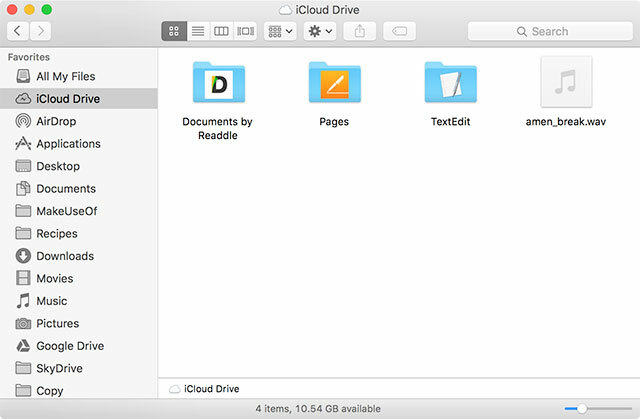
Potresti pensare a iCloud come la soluzione perfetta su un Mac, ma iCloud è davvero adatto solo per condividere dati con i propri dispositivi. In realtà, ci sono poche vere capacità di condivisione integrate in iCloud rispetto ad altre opzioni di archiviazione online. Le due principali eccezioni sono i Photo Stream condivisi in Fotografie app e documenti iWork condivisi in Pagine, Fogli e Nota chiave — entrambi richiedono che l'utente disponga di un ID Apple e del relativo dispositivo.
Se preferisci condividere file nel cloud con altri utenti, è meglio usare Google Drive o Dropbox. Ci sono altre soluzioni (Scatola e Una guida per citarne solo due) che possono anche fare il lavoro. Questi servizi includono client Mac nativi che integrano l'archiviazione cloud con il tuo Mac. Ad esempio, per condividere un file con qualcuno tramite Google Drive:
- Scarica il Applicazione Google Drive per Mac, avvialo e accedi.
- Aprire Finder e clicca Google Drive (in alternativa, fai clic sull'icona di Google Drive nella barra dei menu e fai clic sul pulsante per aprire la cartella).
- Trascina il tuo file in Google Drive: puoi creare cartelle e organizzare le cose se lo desideri.
- Fare clic con il pulsante destro del mouse sul file e fare clic su Condividi utilizzando Google Drive.
- Clic Ottieni link condivisibile oppure aggiungi gli indirizzi email di tutti gli utenti a cui desideri accedere al file e imposta le preferenze di condivisione.
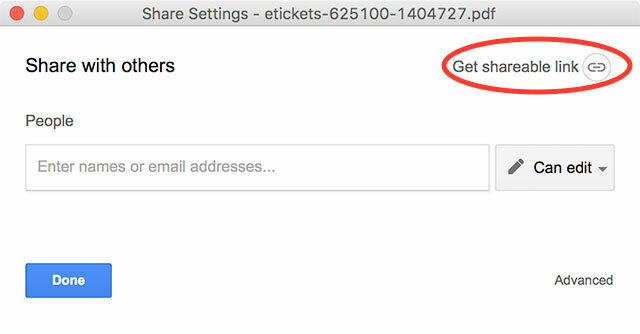
Puoi anche condividere file usando il tuo browser andando a drive.google.com e trascinando il file nella finestra del browser. Se questo sembra un duro lavoro, ci sono alcune altre app che possono semplificare il processo ulteriormente menzionato più in basso in questa pagina.
Condivisione di rete locale
Se preferisci condividere localmente con computer sulla stessa rete, puoi facilmente configurare una cartella condivisa e gestire quali utenti possono accedervi. Ogni volta che desideri condividere un file, puoi rilasciarlo nella cartella. Funzionerà solo per gli utenti sulla tua stessa rete, indipendentemente dal fatto che utilizzino il Wi-Fi o un'Ethernet cablata connessione, ma non ci sono restrizioni sulle dimensioni dei file oltre la pazienza dell'utente in attesa di un trasferimento a completare.
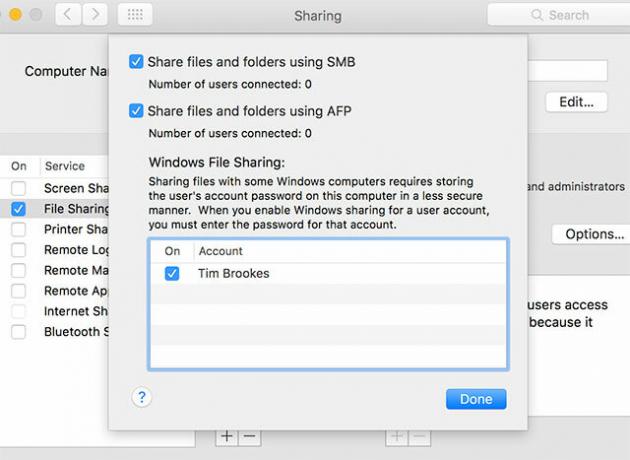
È possibile specificare le cartelle condivise in Preferenze di Sistema > Condivisione, aggiungi utenti e sotto Opzioni abilitare la condivisione SMB per le macchine Windows. Assicurati di leggere il nostro guida completa alla condivisione di file tra computer Windows e Mac Condividi facilmente file tra Windows 7, 8 e Mac OS XLa condivisione di file multipiattaforma sembra complicata, ma non deve esserlo. Ecco come ottenere un PC e un Mac per condividere file tra loro. Per saperne di più , e alternative ad AirDrop per la condivisione con utenti Windows Come condividere file tra Windows e Mac senza AirDropAirDrop funziona solo per i dispositivi Apple. Qui presentiamo soluzioni altrettanto semplici che sono gratuite, non richiedono cavi o altro hardware e possono trasferire file di grandi dimensioni tra Windows e Mac tramite una connessione wireless. Per saperne di più .
BitTorrent e sincronizzazione BT
Adatto a: Condivisione di file di qualsiasi dimensione (anche enormi) privatamente o pubblicamente.
BitTorrent è uno dei modi più efficienti per condividere file, sia che tu voglia farlo pubblicamente o privatamente. È facile da usare una volta che sai come: prima devi scaricare un client BitTorrent, poi creare un file .torrent specificando un file o una cartella da condividere e aggiungendo un tracker, quindi invii il piccolo file a un amico o lo carichi sul ragnatela. Questi file agiscono come segnali stradali, indirizzando gli utenti al file che verrà quindi scaricato direttamente dal tuo dispositivo.
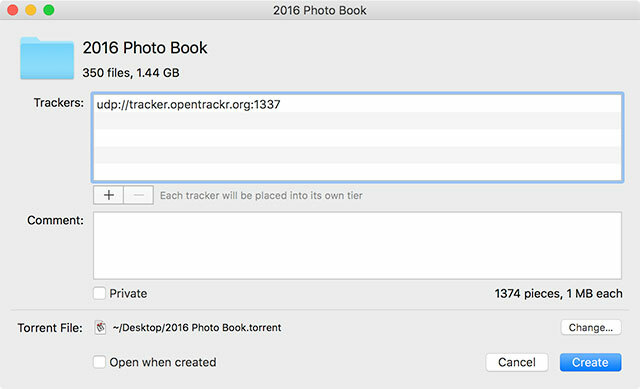
Di conseguenza, BitTorrent è limitato dalla tua connessione Internet, almeno fino a quando altri utenti non hanno scaricato il file e hanno iniziato a caricarlo. Se intendi condividere file pubblicamente da un Mac, ti consigliamo di utilizzare il Trasmissione Client BitTorrent e successivi la nostra semplice guida alla creazione di torrent Come creare file torrent e condividerli utilizzando la trasmissione Per saperne di più .
Se hai solo bisogno di condividere il tuo file con pochi utenti selezionati (o un numero elevato, ma non vuoi che il file sia disponibile pubblicamente), allora è meglio usare BTSync. Questo software fonde la tecnologia BitTorrent e l'archiviazione cloud in un'unica soluzione: prima scarichi il client, quindi specifichi una cartella condivisa e gli utenti a cui vorresti accedere alla cartella (anche loro avranno bisogno del client), e infine aggiungi i file nella cartella per renderli disponibili.
È la soluzione di condivisione perfetta per impostare e dimenticare per coloro che hanno bisogno di condividere regolarmente: la usiamo qui a MakeUseOf per condividere contenuti multimediali tra autori ed editori, recensioni video, lavori di progettazione e altro ancora. Leggi di più su BTSync e cosa lo rende così eccezionale Da Pirate Darling all'alternativa Dropbox: BitTorrent Sync ti consente di mantenere i tuoi file sincronizzati su tutte le macchineI servizi di sincronizzazione dei file basati su cloud sono facili da usare e funzionano bene, ma la tua privacy può essere o meno la tua priorità assoluta. Per non parlare del fatto che questi servizi sono sempre dotati di un deposito... Per saperne di più .
Altri servizi di hosting
Adatto a: File di varie dimensioni e che semplificano il processo di condivisione.
I servizi cloud sono ottimi per la loro capacità di eseguire il backup dei dati, integrarsi con il tuo computer e apparire come qualsiasi altra cartella normale sul tuo Mac; ma sono spesso limitati da richieste di archiviazione restrittive e processi di registrazione. I seguenti servizi fanno le cose in modo leggermente diverso.
Jumpshare (Gratuito o $ 9,99/mese)
Jumpshare è un servizio di condivisione file gratuito che utilizza un'app Mac nativa per fare tutto il lavoro pesante. Una volta installato, ti consente di prendere un file, trascinarlo sull'icona Jumpshare nella barra dei menu del tuo Mac e iniziare il caricamento. Riceverai quindi un URL che puoi copiare e condividere con chiunque altro, indipendentemente dal fatto che abbiano o meno un account Jumpshare.
Se sembra troppo bello per essere vero, gli utenti gratuiti sono limitati al trasferimento di larghezza di banda di 5 GB al mese. Quindi, se condividi un file da 1 GB, sarà possibile scaricarlo solo cinque volte prima che non funzioni più. Gli utenti possono eseguire l'aggiornamento a $ 9,99 al mese per 1 TB di spazio di archiviazione e larghezza di banda illimitata.
Mega (gratuito o in abbonamento)
Mega è il dominio neozelandese di rango più alto al mondo, un servizio di file hosting sicuro con un'interessante opzione gratuita. Al momento della registrazione riceverai 50 GB di spazio di archiviazione crittografato, con circa 10 GB di larghezza di banda al mese (sebbene questo non sia attualmente citato sul sito web). Eseguendo l'aggiornamento puoi estenderlo a 200 GB con 1 TB di larghezza di banda mensile per 4,99 € al mese.
Il servizio è l'ideale se devi ospitare un file medio-grande e renderlo disponibile per il download con altri utenti tramite un URL standard. I caricamenti e i download possono essere eseguiti tramite un browser o il Mega Sync Client per una condivisione ancora più rapida. Mega non è l'unico esempio del suo genere, quindi dai un'occhiata ad alcuni di questi altri cyberlocker disponibili online I 10 più grandi siti Web di condivisione di file in rete in questo momentoSecondo le classifiche dei motori di ricerca di Google, solo 2 dei primi 10 siti Web di condivisione file più visitati sono correlati a BitTorrent. Questo non vuol dire che i torrent non siano ancora popolari, ma cinque anni fa il... Per saperne di più .
Una soluzione di condivisione file incredibilmente semplice, nFiles offre uno storage veloce per file di piccole dimensioni tramite e-mail. Apri semplicemente il tuo client di posta e invia il tuo file a [email protected] e ti verrà inviato un URL da condividere con altri utenti. Si applica un limite di file di 15 MB per file oppure puoi andare al sito web e caricare file fino a 2 MB senza fornire alcun indirizzo e-mail.
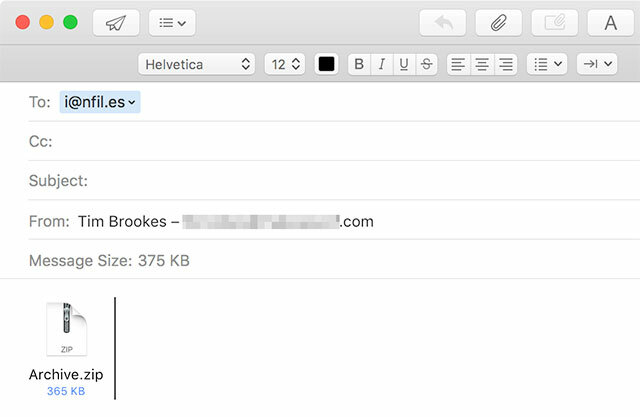
È anche possibile utilizzare il tuo indirizzo e-mail sul sito Web per recuperare eventuali file precedenti che hai caricato. Potrebbe essere limitato, ma è un modo rapido e gratuito per ottenere un URL che puoi passare in giro.
Usa il tuo server
Adatto a: Usando lo spazio web per il quale hai già pagato o a cui hai accesso.
Dropzone non è un servizio o una piattaforma, ma un'app che rende il caricamento di file su vari servizi più facile che mai. Non è necessario disporre di un proprio server per trarne vantaggio, poiché funzionerà anche con Google Drive, ma Dropzone diventa davvero utile se abbinato a archiviazione online come Amazon S3 4 ottimi usi per i servizi Web S3 di AmazonNonostante Amazon sia più noto per i suoi servizi di vendita al dettaglio, in realtà offre una serie di servizi web per sviluppatori e utenti domestici che sfruttano l'esperienza e la scalabilità di Amazon con enormi quantità di... Per saperne di più o una connessione FTP. Funziona anche con Imgur per la condivisione di screenshot, YouTube per i video, Flickr per le foto e altri social network per spargere rapidamente la voce.
Come suggerisce il nome, Dropzone utilizza un'interfaccia drag and drop per caricare rapidamente i file. Dopo aver collegato i vari account, trascina il file su Dropzone nella barra dei menu del tuo Mac e rilascialo sul servizio che desideri utilizzare. Puoi anche utilizzare l'app per attività non condivise, come copiare o spostare file, installare applicazioni, abbreviare gli URL e creare archivi di più file.
Un progetto open source, FileShuttle è essenzialmente una versione meno ricca di funzionalità di Dropzone. Funziona solo con un server FTP o SFTP, ma una volta configurato ti consente di salvare automaticamente gli screenshot su il tuo server o trascina e rilascia i file sull'icona della barra dei menu FileShuttle per ottenere un URL che puoi condividere con chiunque tu volere.
Se hai intenzione di utilizzare il tuo spazio di archiviazione, fai attenzione ai costi della larghezza di banda se il tuo file viene passato sul Web e scaricato da molte persone (soprattutto se si tratta di un file di grandi dimensioni).
Come ultima opzione…
Anche se questa guida è progettata per rimuovere la dipendenza dall'e-mail e dall'archiviazione fisica, a volte il modo più semplice per condividere un file è inviarlo direttamente a qualcuno o metterlo su un'unità USB rimovibile e portarlo fisicamente a un altro computer. Nella maggior parte dei casi, tuttavia, l'utilizzo di uno degli esempi precedenti ti consentirà di spostare più dati, con meno clic e con meno problemi.
Sei pronto ad abbandonare gli allegati e-mail e le unità flash? Aggiungi i tuoi servizi di condivisione preferiti nei commenti qui sotto.
Tim è uno scrittore freelance che vive a Melbourne, in Australia. Puoi seguirlo su Twitter.


